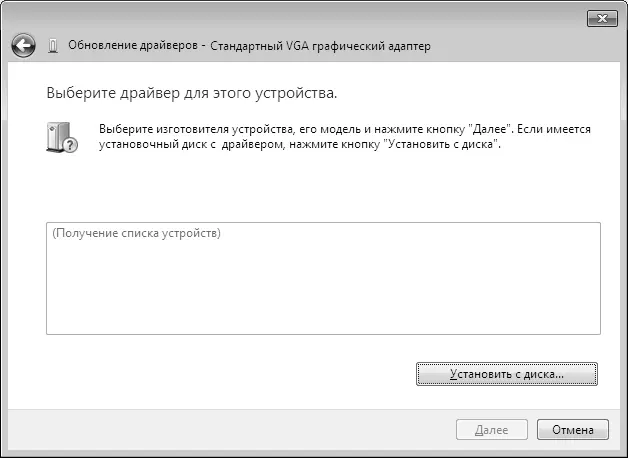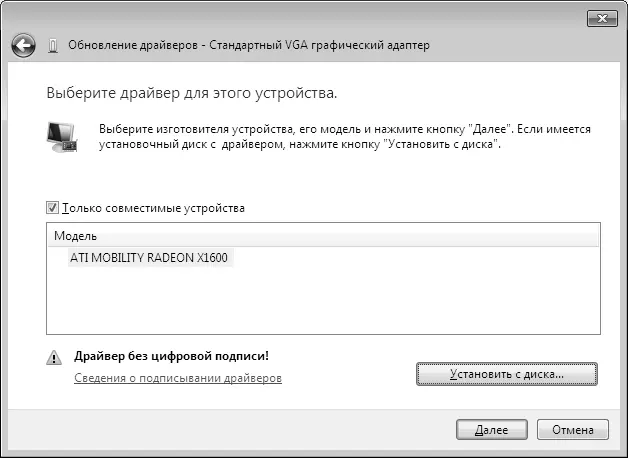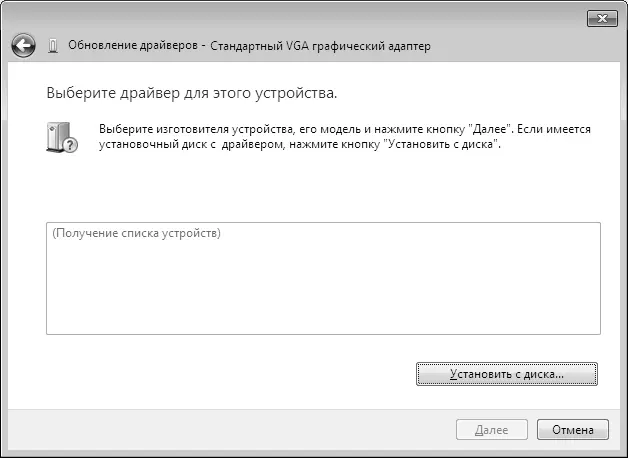
Рис. 9.5. Ручная установка драйверов в Windows 7 – шаг 4
♦ Шаг 5. Найдите через кнопку Обзор папку, где находится требуемый INF-файл для нужной версии Windows. В случае видеокарты выбор, к счастью, невелик – указания для всех поддерживаемых карт обычно упаковываются в один INF-файл, разные файлы могут быть лишь, например, для 32-разрядной и 64-разрядной версий, что отличить несложно по названию папок. После этого у вас активируется ранее недоступная кнопочка Открыть.
♦ Шаг 6. Убедитесь, что в окне показано именно нужное устройство, как на рис. 9.6 (вряд ли будет иначе, но тогда надо просто попробовать поискать другой INF-файл), в других случаях вам могут предложить выбрать из нескольких вариантов близких устройств. Выберите и нажмите Далее. Возможно, вы получите в ответ Не удалось проверить издателя этих драйверов – наплюйте (выберите Все равно установить этот драйвер), и ваши мучения закончатся – останется только перезагрузить компьютер.
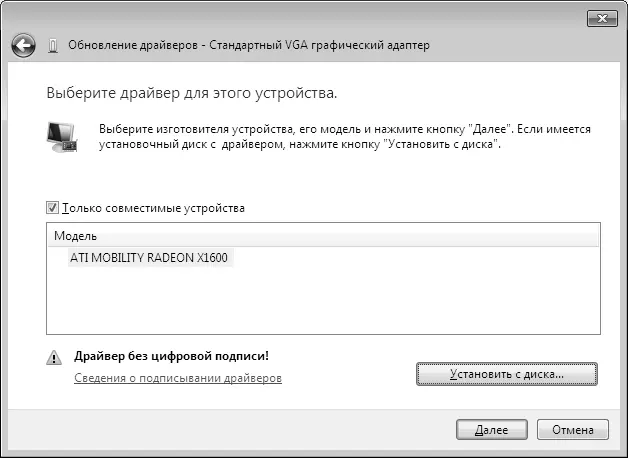
Рис. 9.6. Ручная установка драйверов в Windows 7 – шаг 6
Напоминаю еще раз – все это следует предпринимать, если у вас нет установочной программы для данного драйвера. Иначе рекомендую воспользоваться установочной программой, что надежнее и намного быстрее.
9.3. Настройки клавиатуры и мыши
Как правило, эти два главных манипулятора настройки не требуют и будут работать сразу, еще до загрузки операционной системы (причем без подключенной клавиатуры ПК вообще не запустится). Но, тем не менее, индивидуализация некоторых их функций целесообразна, и проводится она в основном средствами операционной системы. Для некоторых настроек потребуются специальные драйверы, которые редко когда прилагаются к устройству, но их обычно легко разыскать на сайте производителя по названию модели.
9.3.1. Настройки клавиатуры
В этой книге предполагается, что у вас полноразмерная клавиатура для настольного ПК, содержащая 102–104 клавиши. Разнообразие остальных типов клавиатур (например, у ноутбуков) так велико, что невозможно на них останавливаться – умея работать на полноразмерном варианте, при необходимости вы легко выучите особенности конкретного типа сами. Здесь мы остановимся лишь на некоторых общих настройках и свойствах клавиатуры, о существовании которых пользователи зачастую просто не осведомлены.
Сначала некоторые общие сведения. Правильно сконструированная клавиатура должна обеспечивать тактильную обратную связь – сначала проявлять нарастающее сопротивление нажатию, а в какой-то момент это сопротивление должно резко падать. Большинство современных клавиатур комбинируют принципы мембранной, резиновой и механической клавиатур – нажатие на пластиковую клавишу продавливает резиновый колпачок, обеспечивая тактильную обратную связь, а колпачок нажимает на мембрану с нанесенными контактами.
Есть два различающихся по потребительским свойствам типа клавиатур: обычная (как на рис. 9.7), с высокими четко разделенными клавишами, и ноутбучного типа, в которой клавиши низкие, плоские и с минимальным ходом. Я предпочитаю второго типа (они выпускаются и в полноразмерном формате), но это дело вкуса – некоторые пользователи, особенно учившиеся печатать еще на пишущей машинке десятипальцевым методом, такую клавиатуру осваивают с трудом.

Рис. 9.7. Простейшая клавиатура
На стандартной клавиатуре (см. рис. 9.7) есть несколько различающихся по своему назначению групп клавиш. Самая большая, основная группа – цифробуквенная клавиатура пишущей машинки, она обычно неизменна во всех модификациях. От самой пишущей машинки она отличается тем, что цифры в верхнем ряду вводятся в обычном (нижнем) регистре, а специальные знаки – с нажатой клавишей (в пишущих машинках было наоборот). Тут же расположены главные управляющие клавиши: , , так называемые «клавиши Windows», а также клавиши-модификаторы: , и .
Вторая группа обычно располагается выше основной и содержит от 12 до 24 функциональных клавиш (, и т. д.) – они служат для вызова различных функций, которые, вообще говоря, в каждой программе свои. Единственное общепринятое правило – нажатие на клавишу всегда означает вызов справки (если таковая вообще имеется). Иногда еще выше функциональных клавиш располагают клавиши управления медиаплеером и клавиши быстрого вызова стандартных приложений – настройка этой группы почти всегда требует специального драйвера клавиатуры.
Читать дальше
Конец ознакомительного отрывка
Купить книгу